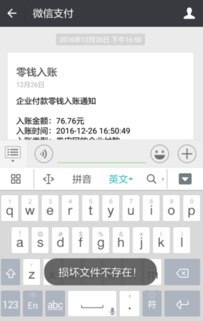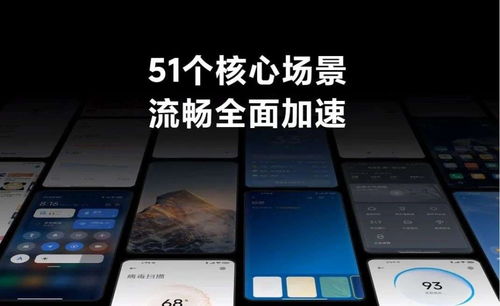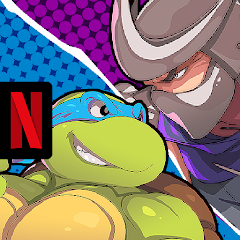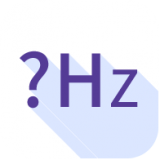安卓系统怎么拍照截屏,轻松掌握多种截屏技巧
时间:2025-02-01 来源:网络 人气:
手机里的那些精彩瞬间,是不是总想留住呢?别急,今天就来教你怎么用安卓系统轻松拍照截屏,让你的手机瞬间变身为摄影大师!
一、按键截屏,简单到不能再简单
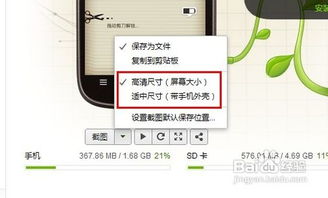
还记得小时候拍照,得按快门键吧?现在手机拍照截屏,也超级简单。大多数安卓手机,只要同时按住电源键和音量键,就能轻松截屏啦!
- 操作步骤:找到电源键和音量键,它们通常在手机的侧面或顶部。同时按住这两个键,保持几秒钟,直到屏幕上出现截图成功的提示。
- 小技巧:如果你担心按错键,可以试试长按电源键,然后快速按下音量键,这样操作起来更流畅哦!
二、通知栏截屏,一滑即达
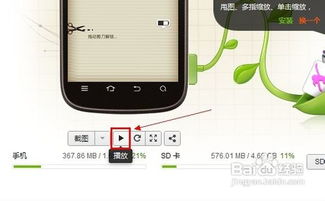
现在的手机,功能越来越多,截屏也不例外。很多安卓手机,在通知栏里就藏了个小秘密——截屏按钮。
- 操作步骤:从屏幕顶部向下轻轻滑动,打开通知栏。找到截屏的图标,它可能是一个相机图标或者一个剪刀图标,点击它,屏幕就截下来啦!
- 小技巧:如果你经常截屏,可以把截屏按钮拖到通知栏的快捷操作区域,这样一滑就能找到,方便多了!
三、手势截屏,酷炫又实用
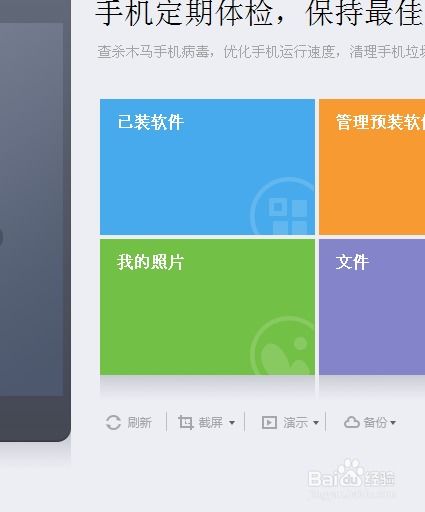
现在很多手机都支持手势截屏,只要轻轻一划,就能截下屏幕,是不是很酷炫?
- 操作步骤:打开手机的设置,找到“手势控制”或“智能控制”这样的选项,然后开启“手势截屏”功能。设置好手势后,就可以在屏幕上按照设定的手势进行操作了。
- 小技巧:不同的手机,手势截屏的手势可能不同,有的可能是画一个“S”形,有的可能是画一个“V”形,记得按照自己手机的设置来哦!
四、第三方应用,功能更丰富
如果你觉得手机自带的截屏功能不够用,还可以试试第三方应用。这些应用功能更丰富,比如可以截取特定区域、滚动截屏、编辑截图等等。
- 操作步骤:在Google Play商店搜索“截屏”或“屏幕录制”等关键词,找到合适的第三方应用下载安装。然后按照应用的说明进行操作。
- 小技巧:选择第三方应用时,要注意看它的评价和评分,选择评价好、评分高的应用,这样更靠谱哦!
五、注意事项,别让截屏成难题
在使用截屏功能时,还有一些注意事项需要了解:
- 权限:有些应用或内容可能禁止截屏,这时候截屏功能可能无法使用。
- 保存位置:截屏图片通常保存在设备的截图或照片文件夹中,记得定期清理哦。
- 文件格式:截屏文件格式通常为PNG或JPEG,方便分享和编辑。
学会了这些截屏技巧,是不是觉得手机拍照截屏变得超级简单呢?赶紧试试吧,让你的手机记录下更多美好瞬间!
相关推荐
教程资讯
系统教程排行